-
 Tivi, Loa - Dàn Âm Thanh
Tivi, Loa - Dàn Âm Thanh
-
 Điều hòa nhiệt độ
Điều hòa nhiệt độ
-
 Tủ lạnh, Tủ đông, Tủ mát
Tủ lạnh, Tủ đông, Tủ mát
-
 Máy giặt, Máy sấy quần áo
Máy giặt, Máy sấy quần áo
-
 Sưởi, Quạt mát các loại
Sưởi, Quạt mát các loại
-
 Lò vi sóng, Nồi chiên
Lò vi sóng, Nồi chiên
-
 Máy lọc nước, Máy rửa bát
Máy lọc nước, Máy rửa bát
-
 Lọc không khí, Hút bụi
Lọc không khí, Hút bụi
-
 Đồ bếp, Nồi cơm, Bếp điện
Đồ bếp, Nồi cơm, Bếp điện
-
 Máy xay, ép, pha chế
Máy xay, ép, pha chế
-
 Gia dụng, dụng cụ
Gia dụng, dụng cụ
-
 Laptop, Laptop AI
Laptop, Laptop AI
-
 Điện thoại, máy tính bảng
Điện thoại, máy tính bảng
-
 PC, Màn hình, Máy in
PC, Màn hình, Máy in
-
 Phụ kiện - SP Thông Minh
Phụ kiện - SP Thông Minh

Mẹo gỡ cài đặt Microsoft 365 Office trên máy tính chạy Windows 10
Biên tập bởi: Nguyễn Nhật Linh
- Cập nhật ngày 26/07/2022 14:29
Trong trường hợp bạn đang dùng phiên bản Office kèm với đăng ký Microsoft 365 và cần gỡ cài đặt nó trên Windows 10 vì nhiều lý do khác nhau. Chẳng hạn như bạn muốn giải phóng để lấy lại dung lượng trống cài đặt các ứng dụng khác hoặc để giải quyết một số lỗi, vấn đề. Hoặc cũng có thể bạn không muốn dùng sản phẩm này nữa. Bài viết dưới đây sẽ hướng dẫn bạn cách gỡ cài đặt Microsoft 365 Office mà bạn cần nắm được.
1.
Dùng Settings
Cách gỡ cài đặt Microsoft 365 Office rất đơn giản, bạn chỉ cần thực hiện theo các bước dưới đây:
Bước 1: Tại màn hình chính của Windows, bạn nhấn tổ hợp phím Windows + I để truy cập vào ứng dụng Settings.
Bước 2: Tại khung điều khiển bên trái, bạn lướt xuống rồi nhấn chọn App & Feature.
Bước 3: Bạn nhấn chọn Office đã được cài đặt với thuê bao Microsoft 365.
Bước 4: Bạn nhấn chọn tùy chọn Uninstall bên dưới.
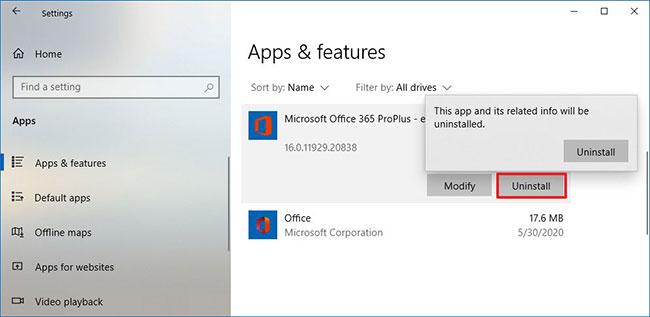
Bước 5: Bạn nhấn chọn tiếp Uninstall lần nữa.
Bước 6: Bạn làm theo các bước theo hướng dẫn trên màn hình. Sau khi thao tác xong các bước, ứng dụng Office sẽ bị xóa hoàn toàn trên thiết bị của bạn.
2.
Dùng công cụ hỗ trợ
Bạn có thể dùng công cụ hỗ trợ của bên thứ ba để gỡ cài đặt các ứng dụng Office hoàn toàn nhanh chóng.
Công cụ Microsoft Support and Recovery Assistant (SetupProd_ OffScrub.exe) đang được nhiều người lựa chọn sử dụng. Các bước xóa Microsoft Office cũng rất đơn giản, bạn chỉ cần thao tác theo các bước dưới đây:
Bước 1: Đầu tiên, bạn tải ứng dụng theo link sau: https://quantrimang.com/photos/file/2020/07/02/SetupProd-OffScrub.exe
Bước 2: Bạn nhấn đúp vào file để kích hoạt trình gỡ cài đặt.
Bước 3: Bạn nhấn chọn Install bên dưới.
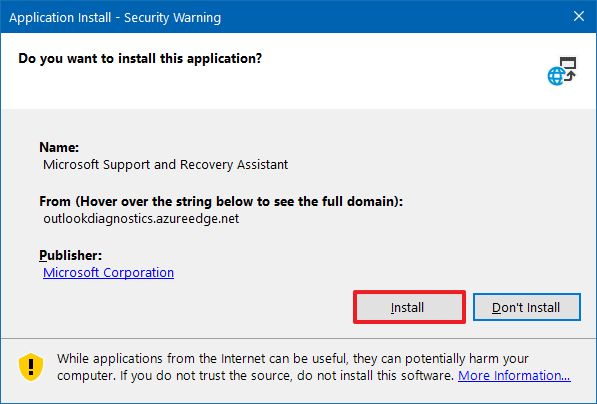
Bước 4: Bạn nhấn chọn phiên bản Office mà mình muốn xóa.
Bước 5: Bạn nhấn chọn Next.
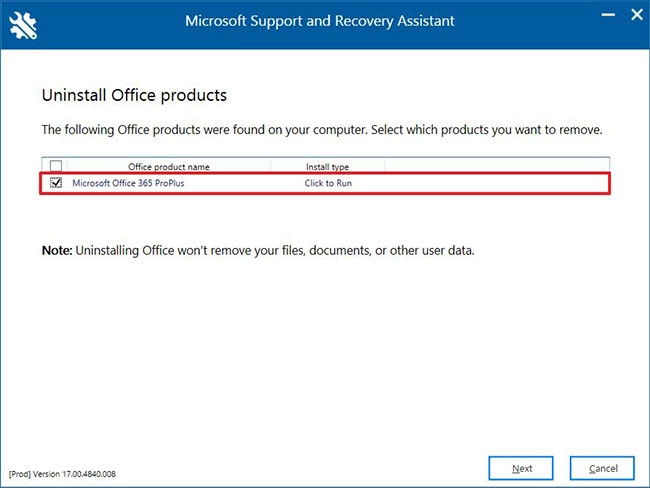
Bước 6: Bạn nhấn vào tùy chọn nhằm xác nhận đã lưu mọi thứ.
Bước 7: Bạn nhấn chọn Next nhằm gỡ cài đặt Microsoft 365 Office ra khỏi máy tính.
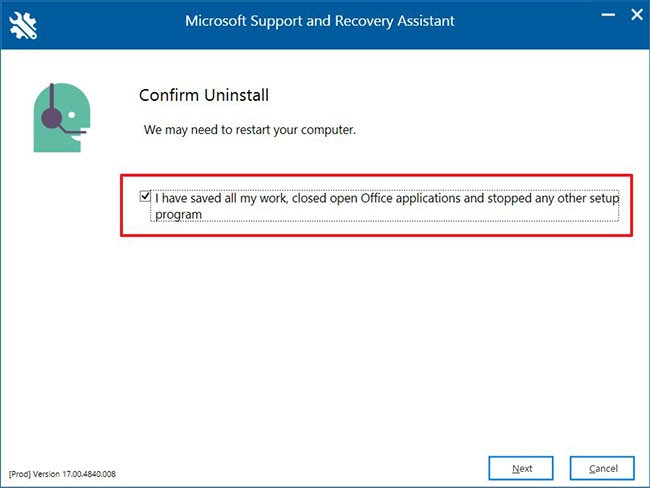
Bước 8: Bạn nhấn tiếp chọn Restart rồi nhấn No sau khi máy tính khởi động lại.
Trên đây là hướng dẫn cách gỡ cài đặt Microsoft Office 365 mà bạn cần nắm được. Hãy lưu lại để tham khảo và áp dụng. Đừng quên theo dõi MediaMart để cập nhật nhanh chóng những thông tin hữu ích nhất.










